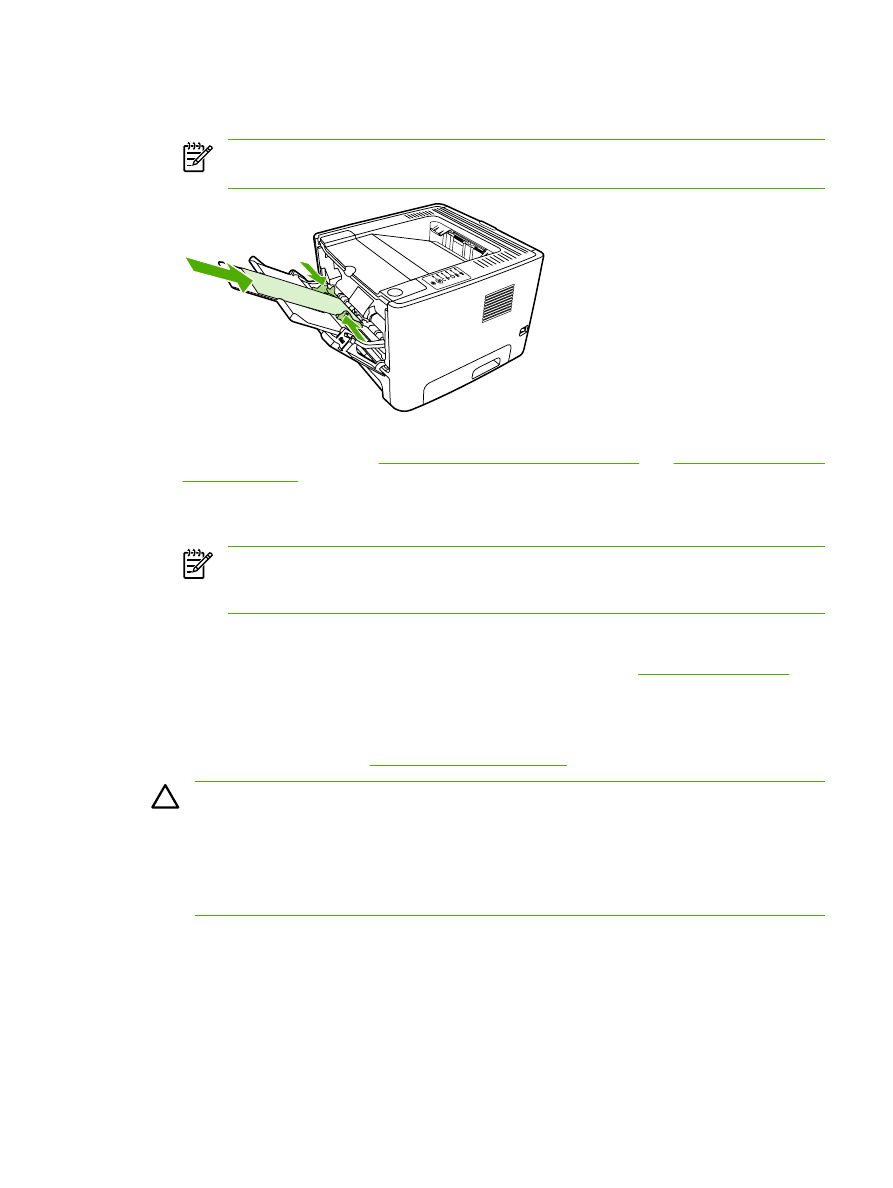
Mencetak pada lembar transparansi atau label
Gunakan hanya lembar transparansi dan label yang dianjurkan untuk penggunaan dalam printer laser.
Untuk informasi lebih lanjut, lihat
Pedoman penggunaan media
.
AWAS
Pastikan untuk menentukan jenis media yang benar pada pengaturan printer seperti
yang ditunjukkan di bawah ini. Printer akan mengatur suhu pelebur sesuai dengan pengaturan
jenis media. Bila mencetak di atas media khusus seperti lembar transparansi atau label, maka
pengaturan ini akan mencegah pelebur agar tidak merusak media saat melewati printer.
AWAS
Periksa media untuk memastikan bahwa tidak ada bagian yang berkerut atau
menggulung dan tidak ada bagian tepi yang robek atau label yang hilang.
1.
Buka pintu keluar langsung.
2.
Buka baki 1, kemudian atur pengarah media sesuai lebar media.
3.
Muatkan media ke dalam baki 1. Pastikan bagian atas media masuk lebih dulu dan sisi cetak (sisi
yang kasar) menghadap ke atas.
IDWW
Mencetak pada media khusus
31
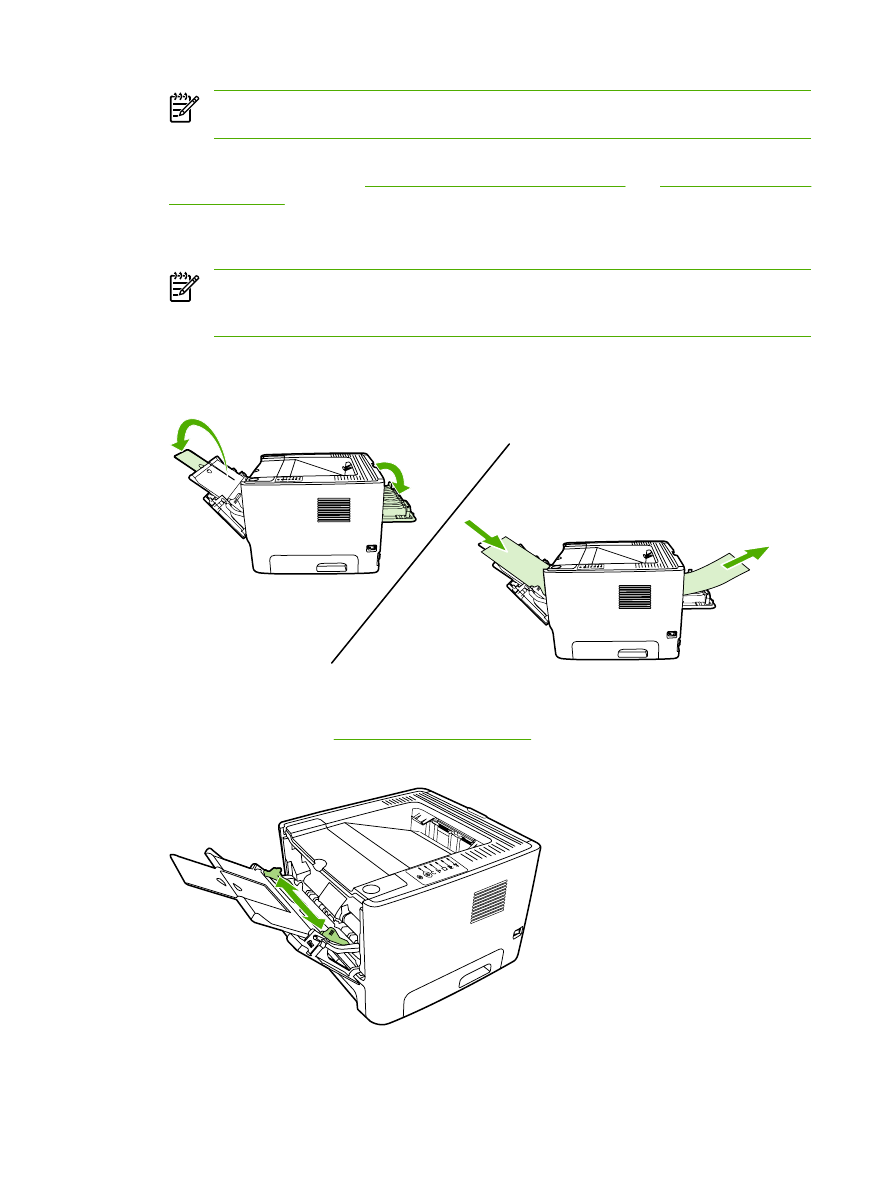
Perhatikan
Transparansi dapat dicetak dari baki 2, namun kecepatan pencetakan akan
lebih lambat. Transparansi tidak boleh dicetak dari baki 3 opsional.
4.
Buka Properties (Properti) printer (atau Printing Preferences (Preferensi Pencetakan) dalam
Windows 2000 dan XP). Lihat
Mengkonfigurasi driver printer Windows
atau
Mengkonfigurasi driver
printer Macintosh
untuk petunjuk.
5.
Pada tab Paper/Quality (Kertas/Kualitas) atau tab Paper (Kertas) (tab Paper Type/Quality (Jenis/
Kualitas Kertas) untuk beberapa driver Mac), pilih jenis media yang benar.
Perhatikan
Tidak semua fitur printer tersedia dalam semua driver atau sistem operasi.
Lihat Bantuan online Properties (Properti) printer (driver) untuk informasi mengenai
ketersediaan fitur-fitur driver tersebut.
6.
Cetak dokumen. Keluarkan media dari bagian belakang printer saat printer mencetak agar media
tersebut tidak saling menempel, kemudian letakkan halaman yang dicetak tersebut di atas
permukaan yang rata.